Смартфони від Apple в сучасному світі користуються завидною популярністю. Вони являють собою відмінний мікс високої якості, елегантності і безпеки. Однак навіть такі гаджети можуть при певних умовах працювати некоректно. Як і інша будь-яка техніка, вони схильні до лагам, різним зависань і збоїв. Що ж робити, якщо Айфон завис? Розберемося детальніше!

У разі зависання Айфон нічим не відрізняється від телефонів іншого бренду
методи перезавантаження
При підвищеному навантаженні пристрій може перестати відгукуватися на найпростіші команди, в окремих випадках перестають працювати всі кнопки. Подібні проблеми покликана вирішити перезавантаження. Фахівці виділяють три методи, за допомогою яких можна перезавантажити гаджет, якщо він подвіс.
нормальний режим
Уявімо ситуацію, що Айфон 5s виконує команди за допомогою клавіш Power і Home, адекватно реагує при торканні до екрану. Порядок перезавантаження тут виглядає так:
- Затисніть клавішу Power до моменту, поки на дисплеї не з’являться варіанти «Скасувати» і «Вимкнути»;
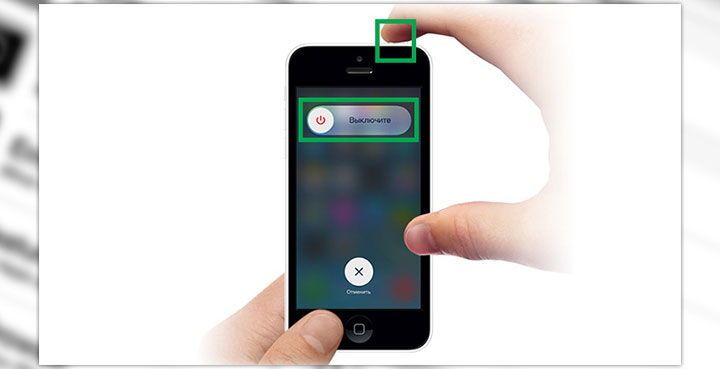
- виберіть червону кнопку «Вимкнути», проведіть по кнопці до її кордону справа, не відриваючись від поверхні екрану. Цей жест прийнято називати swipe. Після цієї маніпуляції пристрій вимкнеться;
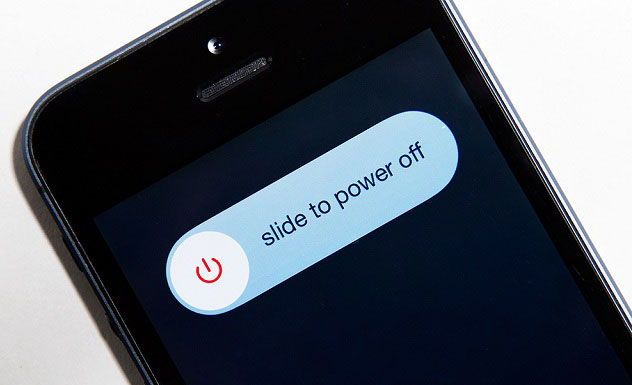
- коли екран згасне повністю, можна ще раз натиснути Power (на цей раз досить короткочасного натискання). Завантаження має розпочатися в стандартному режимі, на екрані ви побачите знайомий і такий улюблений логотип Apple.
Тепер вам відомо, що робити, якщо Айфон завис.
Hard reset
Айфон 6s, як і смартфони будь-який інший моделі, можуть зависати. В такому стані обладнання не видає ніякої реакції на натискання кнопки Power або дотику до клавіш екрану. Нічого не вдієш, залишається його примусово перезавантажити!
Щоб пристрій знову почало працювати нормально, рекомендуємо протягом декількох секунд утримувати одночасно клавіші Power і Home натисненими. Екран потухне приблизно через 10 секунд. Далі необхідно відпустити обидві кнопки і почекати ще кілька миттєвостей. Устаткування можна заново запустити, натиснувши на Power.
Якщо перезавантажити девайс таким методом, ви ризикуєте втратити важливі файли. Цей спосіб, як кажуть досвідчені користувачі, є найостаннішим в списку можливих варіантів вирішення завдання.
Перезавантаження без кнопки
Мало хто знає, але без механічних клавіш айфоном також можна управляти! Розробники продумали варіант, при якому в пристрої працює все, крім кнопок. Іноді вони перестають функціонувати через падіння телефону, западання і т. П. Операції, виконання яких делегували такими кнопками, можна виконати за допомогою жестів.
Для активації такого типу управління важливо включити Assistive Touch. Функція замінює кнопки повністю, після цього можна буде перезавантажити Айфон жестом.
Включення опції виконується в кілька простих кроків:
- Зайдіть в пункт «Основні» розділу налаштувань;
- виберіть «Універсальний доступ»;
- знайдіть параметр «Фізіологія і Моторика»;
- клікніть по Assistive Touch. Тут слід активувати потрібну нам функцію (досить потягнути повзунок в іншу сторону, він повинен поміняти забарвлення на зелену);
- після активації цієї функції повинна з’явитися нова кнопка на екрані. В межах цієї кнопки необхідно доторкнутися до екрана (називають подібні жести «tap», він активує можливості управління).
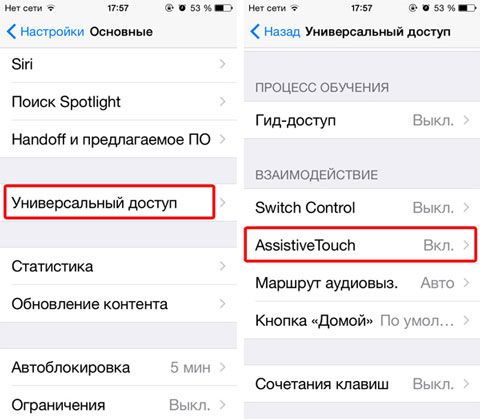
Якщо Айфон завис, то перезавантажити його тепер можна буде, скориставшись Assistive Touch.
Вимкнення за допомогою цієї опції виконується в лічені секунди:
- Доторкніться до піктограми Assistive Touch;
- виберіть «Апарат» в меню цієї опції;
- надовго затримайте палець на кнопці «Блокування екрану». При такому довгому «тапе» повинні з’явитися нові клавіші «Скасувати» і «Вимкнути»;
- за допомогою swipe, виконаного в праву сторону на «Вимкнути» ви зможете запустити процес виключення.
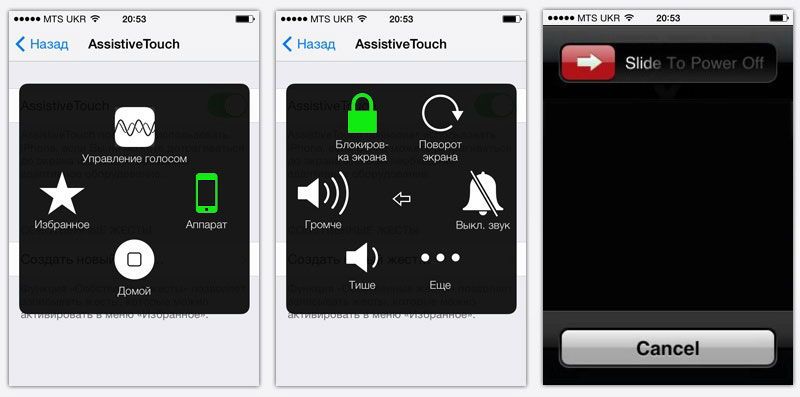
Перезавантажити прилад не важко, але що ж робити тепер? Звичайний POWER не працює, задіяти його не вдасться. Не хвилюйтеся! Айфон включиться при наступному підключенні до ПК, а для цього вам знадобиться кабель USB з фірмовим роз’ємом під товари Apple.
Важливо розуміти, що при непрацюючому сенсорному екрані така хитрість не пройде. Спосіб ідеально підходить тільки тоді, коли механічна клавіша управління не працює або поламана.





